Seção “divirta-se tentando cancelar sua garantia”. A vítima é um celular Nokia 2280. O Nokia 2280 é um celular padrão CDMA lançado em 2003 e muito usado na China, Índia, Austrália, Nova Zelândia, Tailândia e Brasil.Comprei em julho de 2005 nas Casas Bahia por R$ 149,00 em 10 vezes no cartão, com direito a R$50,00 de créditos (mais R$ 30,00 por mês durante 10 meses na promoção do Dia dos Pais). Fiz isto meio com raiva de mim mesmo por ter perdido o preço de R$ 99,00 na promoção do Dia das Mães. É habilitado pela Vivo. Na verdade, é subsidiado pela Vivo, porque no site do fabricante tem Nokia 2280 por 400 reais. Por conta deste subsídio, as telecoms costumam bloquear algumas função dos aparelhos. Não sei se a Vivo bloqueou algo.
 Alguns motivos pelos quais eu comprei este modelo:
Alguns motivos pelos quais eu comprei este modelo:
- Permite sincronizar dados da agenda com o computador.
- É o único celular barato que poderia ser programado em Java (linguagem muuuito ruim, mas fazer o quê? é a única disponível…).
- Poderia ser usado como modem. Com um laptop, daria uma razoável autonomia e acesso sem fio para um notebook. (estes dois últimos motivos foram frustrados. Leia mais adiante).
Existem outros bons recursos, como acesso a internet (inclusive em alta velocidade) e mensagens por email. Mas são serviços muito caros. Não valem a pena.
Segundo o manual da Nokia, para carregar programas e fazer backup de dados, a gente precisa do cabo DKU-5. No site da Nokia, o cabo DKU-5 original custa R$ 129,00. Quase tão caro quanto o aparelho. Esqueça. Procurei no Mercado Livre e encontrei uma empresa em Porto Alegre que vende um cabo genérico por R$ 29,90. Feito. A empresa é a MMC Eletronics (sic), de Paola Soares Braibane, fone 051-3029-4904. Estes dados estão no Mercado Livre.
Como vivo em Porto Alegre, fiz a compra pelo site do ML e liguei pra a empresa. Fui atendido simpaticamente pelo Eric, e combinamos entrega por moto-boy, ao custo de R$ 7,00. Meio caro, uma corrida de táxi, mas é o preço do que custaria um Sedex. Tudo bem. Em duas horas o cabo estava entregue. Ponto positivo para a loja online.
O equipamento vem numa caixa cinza, sem marcas além de uma marca clone da Nokia e o label DKU-5 nas fontes tipográficas da Nokia. Bem genérico. Acompanha um manual clone do manual Nokia e um CD-R “genérico”, etiqueta em boa serigrafia, com os programas da própria Nokia, originais. Os manuais e a caixa se referem a um certo celular NKI. Estranho, nunca ouvi falar desta marca…
Alguns chamam esses cabos de “pirata”, mas é apenas um cabo genérico, no mesmo sentido dos remédios genéricos. Eu prefiro chamar isso de concorrência capitalista. Capitalismo é isso: concorrência, graças à qual eu tive um produto quatro vezes mais barato que o original.
Mas o barato tem um preço, talvez. Cabos DKU-5 USB genéricos são sempre uma dor de cabeça para fazer funcionar, conforme descobri pelos foruns brasileiros na matéria. Aqui vai a receita, depois de várias tentativa frustradas.
- Não conecte o cabo antes do software. Isto é o contrário do que estamos acostumados.
- Sem ligar o cabo, coloque o CD. Se você deixa o irritante recurso de autoplay do Windows ligado, ele vai rodar o instalador automaticamente. Estupidamente, a Nokia fez um programa instalador em Flash. Demorado e inútil. Apresenta a licença de uso e um monte de papo furado. Se você desliga o autoplay, pode procurar o instalador no diretório D:\Data\_App\Driver\. É só rodar o setup.exe, que o instalador instala o driver USB. O Windows 98 pede para reinicializar, mas o Windows XP, não. Recomendo reinicializar de qualquer forma.
- Depois de reinicializar, sem plugar ainda o cabo, procure no CD e instale o programa PC Suite da Nokia para gerenciar o celular. Está no diretório D:\PcSuite\. Esse instalação também instala o driver serial. O cabo DKU-5, na verdade, faz uma gambiarra: ele instala uma porta serial em cima de uma porta USB. Por isso, são necessários dois drivers. Mas atenção: o programa PC Suite para Windows XP é tremendamente instável: funciona da primeira vez, mas inexplicavelmente pára de reconhecer o celular. Dizem, nos fóruns, que ele só trabalha bem com o cabo original da Nokia. Então, instale a versão para Windows 98, que apresenta menos problemas. Ele tem o nome de D:\PcSuite\Enlish_98.exe. Deve aparecer duas vezes a mensagem de que um programa não é certificado pela Microsoft. Diga para instalar de qualquer maneira.
- Depois de terminar, o instalador do Nokia PC Suite não pede para reiniciar o Windows, mas reinicie, por via das dúvidas. A partir daí, pode inserir o cabo USB no lugar. Ao ser inserido, o Windows deve reconhecer o cabo e instalar automaticamente os drivers. Para verificar se tudo está funcionando bem, abra o Gerenciador de Dispositivos (Botão Iniciar > Executar, escreva “devmgmt.msc” e dê OK). O gerenciador deve mostrar algo paracido com isso:
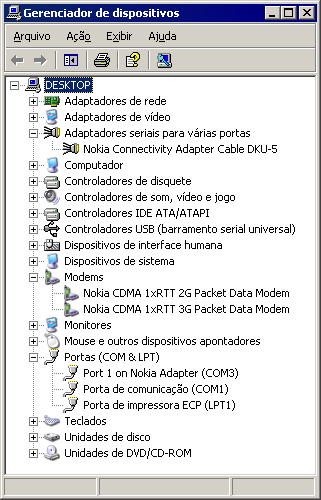
Repare que, quando você conectar o cabo, deve aparece um dispositivo chamado “Adaptadores seriais para várias portas”, com um ícone parecido com um pincel de barba, além de uma porta adicional, “Port 1 on Nokia Adapter (COM3)“. Essa porta redirecionada para USB que pode ser a COM3, COM5 ou outra qualquer, dependendo de seu computador. Se você desconectar o cabo USB da tomada, estes dispositivos desaparecem. Esse é o funcionamento normal. - Se, ao conectar o cabo DKU-5 à tomada USB, não aparecerem os dispositivos, desinstale todos os programas pela maneira oficial e instale novamente, como é de praxe com o Windows. A Microsoft gasta milhões na tecnologia “Desinstalar tudo e instalar tudo de novo®” para que você possa gastar horas fazendo isso.
Modem
Para instalar o modem, descarregue o driver do modem da Nokia “nmpCDMA1xRTT.inf“. Abra o painel de controle, Opções de modems, adicionar novo modem, com disco. Procure no disco onde você gravou o driver. Para instalar, aparecerão três modelos de modem. No meu caso, só responderam os modelos “Nokia CDMA 1xRTT 2G” e “3G“. Na verdade, no meu caso, o modem não consegue discar. Talvez seja necessário habilitar o serviço na Vivo. Mas, pelo menos, ele responde ao diagnóstico de modem do Windows. O terceiro modelo apresentado na instalação não responde ao diagnóstico.
Aqui está o resultado do diagnóstico:
ATQ0V1E0 - OK ;Q0= mostra código; 1 = verbose; 1 = liga echo; AT+GMM - +GMM: Nokia 2280 ;Request model identification AT+FCLASS=? - +FCLASS: (0,2.0) ;request fax class AT#CLS=? - COMANDO SEM SUPORTE ; AT+GCI? - COMANDO SEM SUPORTE ;country code AT+GCI=? - COMANDO SEM SUPORTE ; ATI1 - COMANDO SEM SUPORTE ;Results of ROM checksum ATI2 - COMANDO SEM SUPORTE ;Results of RAM checksum ATI3 - Nokia 2280 ;Product type ATI4 - COMANDO SEM SUPORTE ;Current modem setings ATI5 - COMANDO SEM SUPORTE ;NVRAM settings ATI6 - COMANDO SEM SUPORTE ;Link diagnostics ATI7 - COMANDO SEM SUPORTE ;Product configuration
Não sei se isso indica que não há modem…
Configuração inicial
O PC Suite instala um ícone na barra de tarefas que você usa para fazer a conexão com o Nokia 2280. Clique duas vezes neste ícone para abrir o gerenciador de conexão. Clique nos botões correspondentes para desligar as conexões Blue Tooth e USB e para escolher a porta para a conexão serial (primeiro botão, que aparece verde claro, abaixo). No meu caso, o instalador escolheu a porta COM3. Depois disso, se tudo der certo, deve aparecer um ícone e o nome Nokia 2280, como na figura ao lado.
Também use o ícone na barra de tarefas se o celular perder a conexão. Isto pode acontecer se você desconectar o Nokia 2280 do cabo DKU-5 ou tirar o conector USB da tomada e recolocar imediatamente, sem esperar um pouco. Se o sistema não reconhecer o Nokia 2280 por algum motivo, desligue o Windows e religue de novo, como a assistência técnica da Microsoft recomenda… 😉
Programas úteis
Dentre os vários módulos do PC Suite, para o celular Nokia 2280 apenas dois são úteis:
- PC Sync
Sincroniza os dados da agenda do Nokia 2280 com alguns programas Windows, inclusive automaticamente, se você quiser. São suportados apenas o MS Outlook, MS Outlook Express, Lotus Notes e Lotus Organize. Espantosamente, o programa não gera arquivo CSV (comma separated values, valores separados por vírgula), formato “universal” que pode ser importado na maioria das aplicações de banco de dados. Gravo, então, no formato WAB (Windows address book) para fazer a manutenção de contatos. Eu não uso o “Outluck” (não sou otário), mas sou obrigado a usar o gerenciador de endereços do Windows. - Content Copier
Copia dados de usuário e faz backup do conteúdo do Nokia 2280. Muito útil porque também grava as configurações do usuário. Usa um formato binário proprietário para os arquivos de backup. Você pode jogar de volta os dados para o Nokia 2280 se perder ou apagar alguma coisa. Se o Nokia 2280 estiver desconectado, este programa tem um botão pra você tentar de novo a conexão.
Os programas restantes servem apenas para os modelos com recursos multimídia da Nokia: editor de imagens, gerenciador de arquivos, gerenciador de multimídia etc. Quando eu for rico vou ter um desses.
O mais frustrante foi descobrir que não posso colocar programas em Java dentro do Nokia 2280. Por alguma razão, o módulo Application Installer não reconhece o 2280 como um celular habilitado pra isso. Pode ser que isso tenha sido uma limitação imposta pela Vivo. Não sei dizer, mas foi muito chato descobrir isso. Tive a confirmação disso na página de recursos de celulares da Nokia. Apenas um certo modelo Nokia 2272, semelhante ao 2280, permite. Isso me cheira a sacanagem, algum recurso intencionalmente bloqueado para que as operadoras ganhem dinheiro sacaneando os usuários… mas posso estar errado.
Finalmente: os programas da Nokia são decepcionantes, lentos e cheios das frescurar gráficas muito em moda hoje em dia: cores, transparências, bobagens que ocupam memória e deixam o computador lento. Como é que uma empresa que faz celulares tão bacanas e fáceis de usar não consegue fazer programas decentes?
Esses passos funcionaram para mim. Não são garantia alguma de que funcionarão para outras pessoas com configurações de micro diferentes. Bom proveito. Me emeiem se quiserem dicas, e prestigiem meus patrocinadores. Eu vivo dos anúncios que coloco em meus artigos.







O Nokia 2280 não tem bluetooth?
O Nokia 2680 pode ser conectado via bluetooth. No Windows Vista, se Nokia PC Suite e Nokia Suite estão instalados juntos, é possível usar o Nokia PC Suite para instalar ou desinstalar programas Java via bluetooth.
Não tinha Bluetooth. Agora, já morreu, pelo menos como celular. Não existe mais rede CDMA no Brasil. Só para jogos, mesmo.
Consegui instalar aplicativos no meu 2280! Muito obrigado, César!
Legal, Marcelo!
Aproveite, que em junho de 2011 acaba o CDMA no Brasil…
Não largo mesmo esse celular xD
Fiz um guia em vídeo de como instalar aplicativos nele.
http://www.youtube.com/watch?v=ou5yvnlSkss
No vídeo tem links pra baixar os aplicativos necessários.
Você só vai precisar dos aplicativos e do cabo e do celular 😛
Legal! Agora, com o fim da rede CDMA, só para jogar, mesmo… 🙂
Eu uso até hoje esse Nokia 2280, celular CDMA habilitado pela Vivo e consigo transferir aplicativos Java pelo PC Suite (versão 4.96) sem problema algum via cabo DKU-5 original.
Você só precisa ter o cuidado para transferir aplicativos J2ME que são compatíveis para esse modelo de celular, ou seja, somente aplicativos desenvolvidos com a plataforma MIDP 1.0 e CLDC 1.0
Olá, Cesar!
Valeu pela dica!
É muito fácil encontrar aplicativos Java compatíveis com o Nokia 2280, basta procurar por aplicativos desenvolvidos para os modelos Nokia 6310 ou Nokia 3410, ambos são equivalentes ao Nokia 2280 (display 96 x 65, monocromático)
Aplicativos desenvolvidos para o Nokia 3510 também podem ser instalados no Nokia 2280, a única diferença, é que o modelo Nokia 3510 possui display colorido, sendo assim, caso a aplicação necessite distinguir cores, talvez fique complicado executá-la em um display monocromático.
Caso o usuário domine a linguagem J2ME, ele mesmo poderá criar suas próprias aplicações usando uma IDE Java, como o NetBeans por exemplo, e instalar no seu Nokia 2280 tranquilamente.
Muito bom!
Eu gostei, poi tenho um 2280 e estava tentando instalar o driver e o aplicativo PC SUITE sem nenhum resultado,mas agora vou fazer novamente a instalação do jeito correto.
Valeu a dica de como fazer a instalação!!!
muito bom